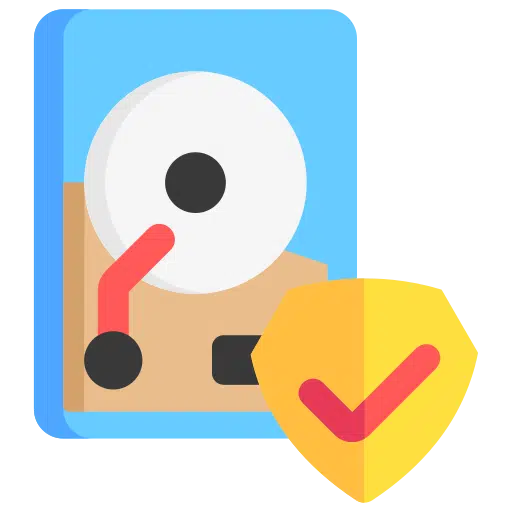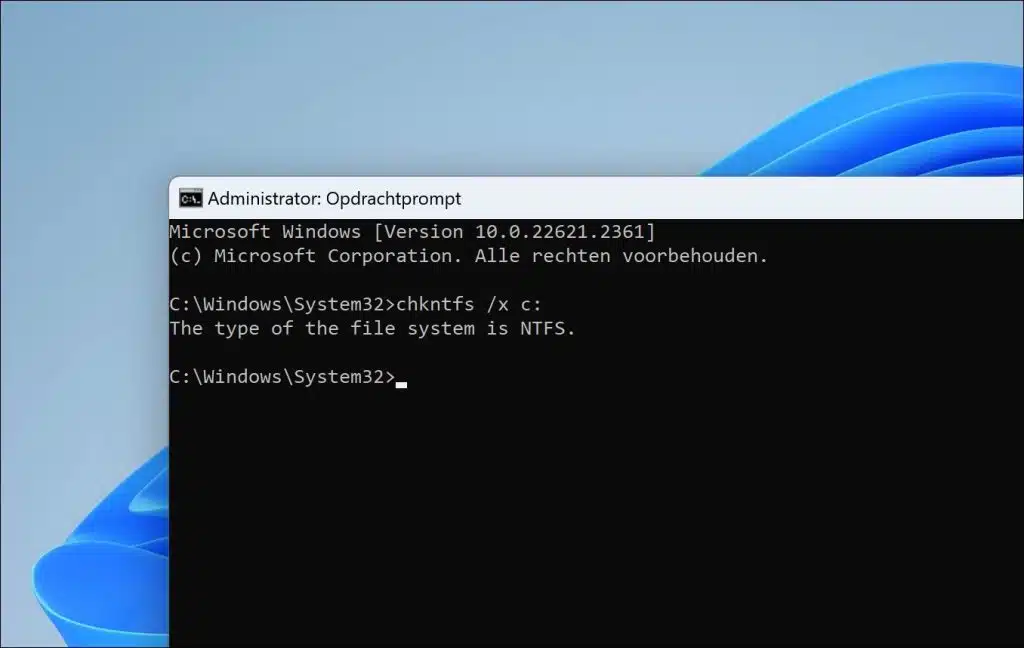Los apagados inesperados del sistema, los cortes de energía o los conflictos de software pueden causar errores en el sistema de archivos. En ese momento cuando la computadora está a punto de reiniciarse hay verificación de disco realizada para cualquier para resolver los problemas.
CheckDisk es una herramienta utilizada para verificar y reparar la integridad de un sistema de archivos y la superficie del disco. Cuando se ejecuta durante el inicio de la computadora, puede realizar varias tareas. Sin embargo, si está constantemente atascado en un bucle o se ejecuta cada vez que se inicia la computadora, esto es molesto.
En esta guía, explicaré cómo deshabilitar la verificación del disco al iniciar la computadora. Esto evita que se ejecute la comprobación del disco después de un evento inesperado. clausura o problema con su computadora.
Deshabilite el análisis de disco al iniciar en Windows 11 o 10
ScanDisk es una tarea que se crea automáticamente por adelantado en Windows. Puede cancelar la verificación del disco con un solo comando. Esto detendrá la comprobación del disco en el momento del arranque.
Abra un símbolo del sistema como administrador. En el símbolo del sistema, escriba el siguiente comando:
chkntfs /x c:
A continuación explico qué significa exactamente este comando:
chkntfs: Este es el comando utilizado para configurar la función de verificación del disco en el arranque o para mostrar su estado.
/x: Esta opción se utiliza para deshabilitar la verificación automática de disco al inicio para un disco o discos específicos.
c:: Esto especifica la unidad a la que desea aplicar la acción, en este caso la unidad C:. Puede reemplazar esto con D: si se trata de la unidad D, pero también con c: d: e: si se trata de varias unidades.
Entonces, al ejecutar chkntfs /xc: le está indicando al sistema que omita la verificación automática del disco de la unidad C: la próxima vez que inicie la computadora, incluso si detecta un problema que normalmente haría que se ejecutara automáticamente una verificación del disco.
Desactive permanentemente la comprobación de disco en el momento del arranque
La desventaja es que lo anterior no es una solución permanente. Para evitar siempre la verificación del disco o (“chkdsk”) al inicio, debe realizar un ajuste en el registro de Windows.
- Presione Windows + R para abrir la ventana Ejecutar.
- Escriba regedit.exe y presione Entrar para abrir el Abra el editor del Registro de Windows.
- Navegue hasta la siguiente clave:
HKEY_LOCAL_MACHINE\SYSTEM\CurrentControlSet\Control\Session Manager
- En la columna de la derecha, busque un valor llamado BootExecute. Haga doble clic en él para editarlo.
- El valor predeterminado suele ser:
autocheck autochk *
Esto significa que chkdsk se ejecutará automáticamente al inicio para todas las unidades que lo necesiten.
- Para evitar que chkdsk se ejecute automáticamente al inicio, cambie el valor a:
autocheck autochk /k:C *
La opción /k:C impide que chkdsk se ejecute en la unidad C:. Si tiene varias unidades y desea evitar que chkdsk se ejecute en esas unidades, puede agregar letras de unidad como /k:C /k:D.
- Haga clic en Aceptar para guardar el cambio.
- Cierre el editor del Registro de Windows y reinicie su computadora.
Espero haberte informado con esto. ¡Gracias por leer!
Sigue leyendo Deshabilite la reparación automática en Windows 11 o 10.